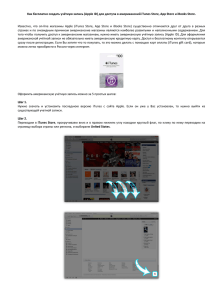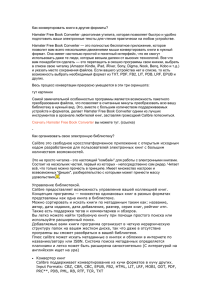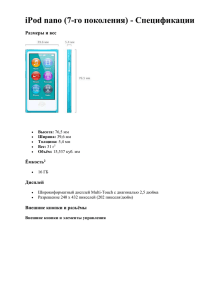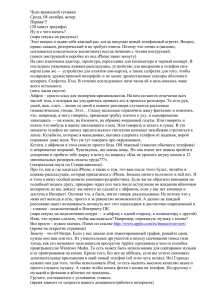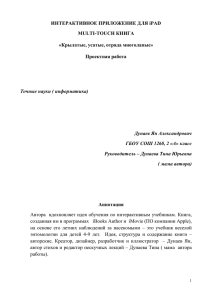Книги, совместимые с iBooks
реклама
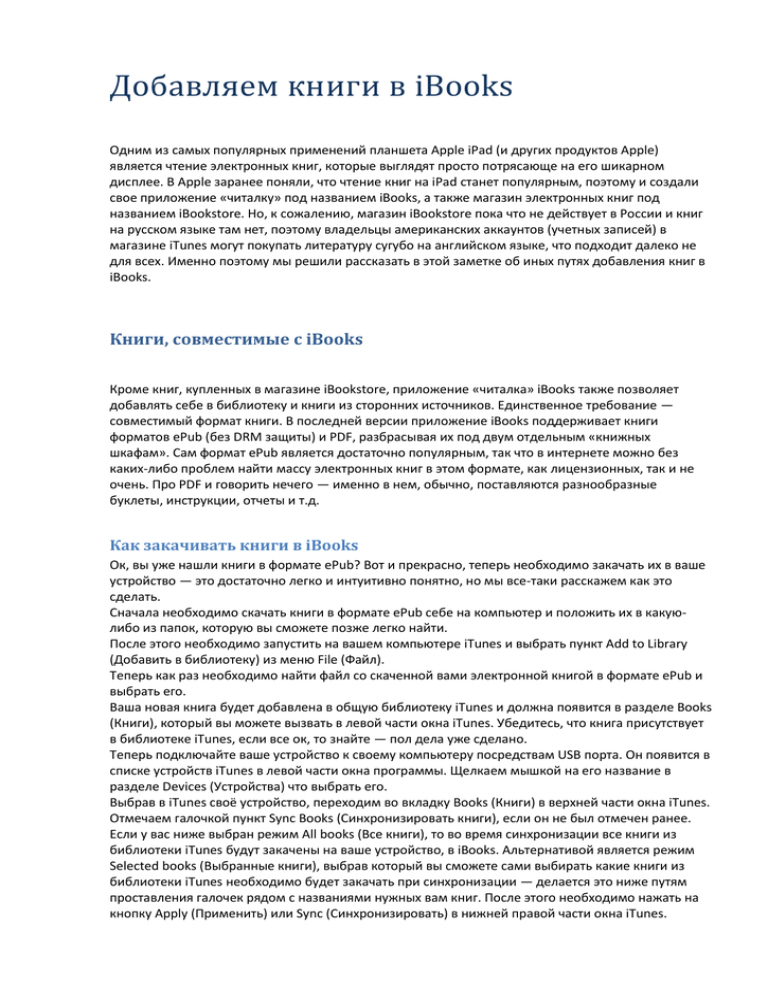
Добавляем книги в iBooks Одним из самых популярных применений планшета Apple iPad (и других продуктов Apple) является чтение электронных книг, которые выглядят просто потрясающе на его шикарном дисплее. В Apple заранее поняли, что чтение книг на iPad станет популярным, поэтому и создали свое приложение «читалку» под названием iBooks, а также магазин электронных книг под названием iBookstore. Но, к сожалению, магазин iBookstore пока что не действует в России и книг на русском языке там нет, поэтому владельцы американских аккаунтов (учетных записей) в магазине iTunes могут покупать литературу сугубо на английском языке, что подходит далеко не для всех. Именно поэтому мы решили рассказать в этой заметке об иных путях добавления книг в iBooks. Книги, совместимые с iBooks Кроме книг, купленных в магазине iBookstore, приложение «читалка» iBooks также позволяет добавлять себе в библиотеку и книги из сторонних источников. Единственное требование — совместимый формат книги. В последней версии приложение iBooks поддерживает книги форматов ePub (без DRM защиты) и PDF, разбрасывая их под двум отдельным «книжных шкафам». Сам формат ePub является достаточно популярным, так что в интернете можно без каких-либо проблем найти массу электронных книг в этом формате, как лицензионных, так и не очень. Про PDF и говорить нечего — именно в нем, обычно, поставляются разнообразные буклеты, инструкции, отчеты и т.д. Как закачивать книги в iBooks Ок, вы уже нашли книги в формате ePub? Вот и прекрасно, теперь необходимо закачать их в ваше устройство — это достаточно легко и интуитивно понятно, но мы все-таки расскажем как это сделать. Сначала необходимо скачать книги в формате ePub себе на компьютер и положить их в какуюлибо из папок, которую вы сможете позже легко найти. После этого необходимо запустить на вашем компьютере iTunes и выбрать пункт Add to Library (Добавить в библиотеку) из меню File (Файл). Теперь как раз необходимо найти файл со скаченной вами электронной книгой в формате ePub и выбрать его. Ваша новая книга будет добавлена в общую библиотеку iTunes и должна появится в разделе Books (Книги), который вы можете вызвать в левой части окна iTunes. Убедитесь, что книга присутствует в библиотеке iTunes, если все ок, то знайте — пол дела уже сделано. Теперь подключайте ваше устройство к своему компьютеру посредствам USB порта. Он появится в списке устройств iTunes в левой части окна программы. Щелкаем мышкой на его название в разделе Devices (Устройства) что выбрать его. Выбрав в iTunes своё устройство, переходим во вкладку Books (Книги) в верхней части окна iTunes. Отмечаем галочкой пункт Sync Books (Синхронизировать книги), если он не был отмечен ранее. Если у вас ниже выбран режим All books (Все книги), то во время синхронизации все книги из библиотеки iTunes будут закачены на ваше устройство, в iBooks. Альтернативой является режим Selected books (Выбранные книги), выбрав который вы сможете сами выбирать какие книги из библиотеки iTunes необходимо будет закачать при синхронизации — делается это ниже путям проставления галочек рядом с названиями нужных вам книг. После этого необходимо нажать на кнопку Apply (Применить) или Sync (Синхронизировать) в нижней правой части окна iTunes. Возможно появится сообщение с предупреждением, но в любом случае необходимо будет нажать на кнопку Sync Books (Синхронизировать книги) и немного подождать, пока все книги закачаются в iBooks на устройстве. После окончания синхронизации, все книги уже будут закачены в iBooks, так что вы можете отключать свой планшет от компьютера, запускать читалку iBooks и наслаждаться чтением литературы со своего любимого устройства. P.S: Тем, кто не смог найти приложение iBooks на своем устройстве - необходимо его предварительно скачать и установить.